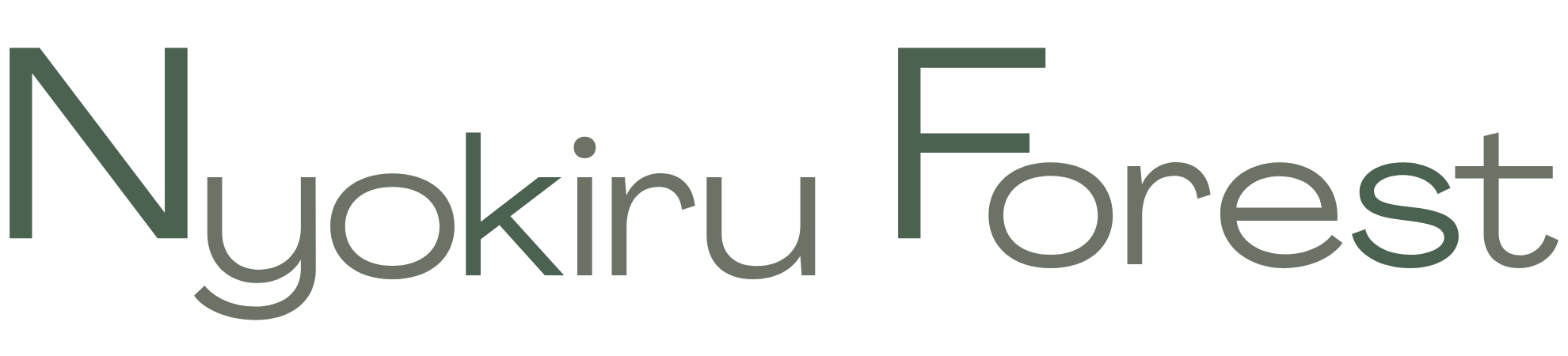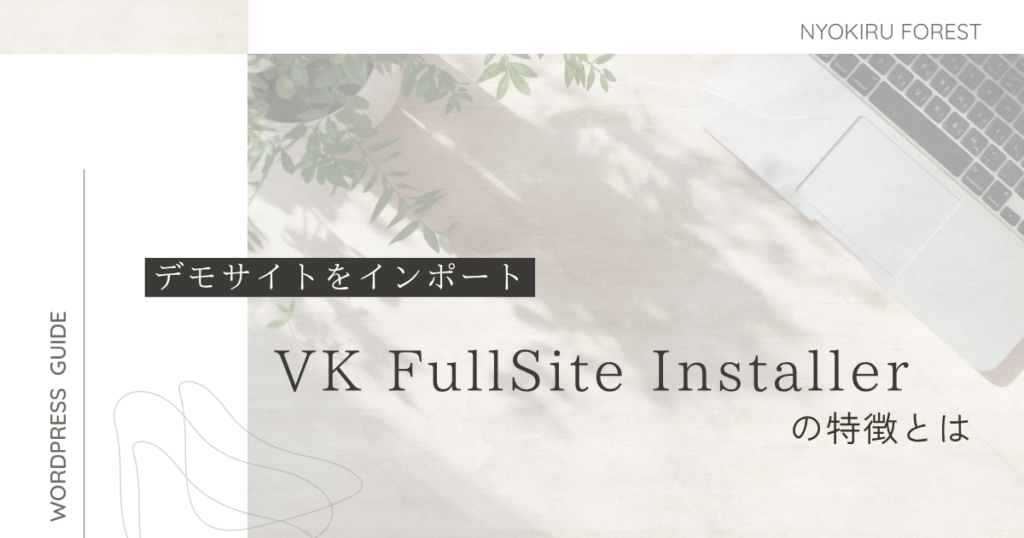WordPressをインストールした後に管理画面を開いてみたものの、メニューがたくさん並んでいて、
どこから何を設定したらよいか迷ってしまいがちです。
この記事では、WordPressのテーマに依存しない“共通の初期設定”の中から、
今のうちに整えておくと安心な初期設定をピックアップし、手順つきでまとめています。
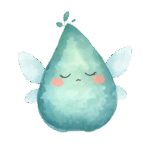 にょきる
にょきるこの記事を見ながら、ぜひ設定してみてください
- WordPressで最初に初期設定を行ったほうがいい理由
- 各初期設定の内容と設定理由
- 初期設定の具体的な設定場所とおすすめの設定内容
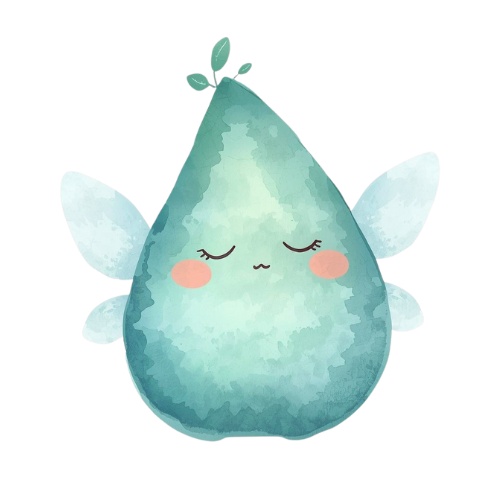
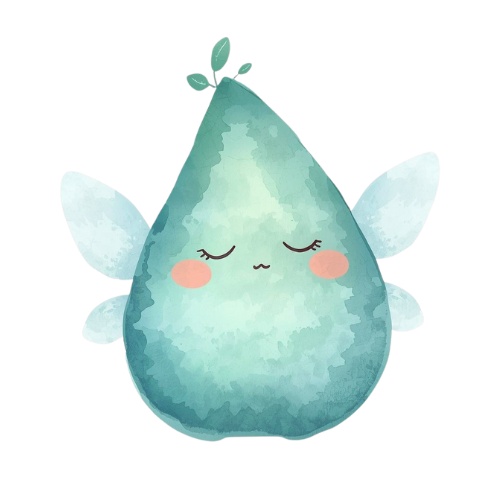
Nyokiru
IT業界で10年、システムエンジニアとして提案・開発・運用保守など幅広い業務を経験。
現在は副業としてWeb制作にも携わりながら、実務で役立つIT知識やツール活用のノウハウを発信しています。
WordPress初期設定とは?|最初に整えるべき理由
WordPressの初期設定を後回しにすると、後から修正が大変になったり、SEOやセキュリティに悪影響が出ることがあります。
ここでは、初期設定の概要と押さえておきたい重要なポイントを整理していきます。
WordPressの初期設定とは?|共通の設定とテーマ依存の設定の違い
WordPressをインストールした直後は、いくつかの重要な設定が初期状態のままになっています。
この初期状態の設定を、自分のサイトにとって最適な内容に変更することを、初期設定と呼ぶことが多いです。
WordPressには、テーマ固有の設定項目と、どのテーマでも共通して使われる設定項目があります。
WordPress共通の設定とテーマ固有の設定の違い
どのテーマを使用しても共通する、WordPress本体の設定項目。
- 一般設定(サイト名・キャッチフレーズ)
- パーマリンク設定
- ユーザー設定
テーマによって異なる、デザインや表示に関する独自の設定項目。
- トップページの表示レイアウト
- フォントやカラーのカスタマイズ
- ヘッダー/フッター設定
初期設定で押さえたい重要な設定|SEOとセキュリティ
初期設定のうち、SEOに関わる設定とセキュリティに設定が特に重要なポイントになります。
初期設定の中でも、特に押さえておきたいポイントを簡単にまとめました。
初期設定押さえておきたいポイント
WordPressでどのように設定するかによって、検索エンジンからの評価が変わる場合があります。
特に、URL構造やSSLなどの要素は、後から変更する場合に注意が必要なため、最初の段階で整えておくことがおすすめです。
WEBサイトは世界中に公開されることになるため、サイバー攻撃の対象になるリスクもあります。
初期設定の段階でセキュリティを意識しておくことで、ログイン情報の保護やスパム対策など、リスクの軽減につながります。
SEO対策として設定しておきたい項目
WordPress設定の中には、検索結果に影響する項目も含まれています。
このセクションでは、SEO対策の観点から設定しておきたい項目を設定箇所と共にご紹介します。
1.パーマリンク|投稿名にしてSEOに強いURLへ
パーマリンクとは、記事ごとのURL構造を決める設定のことで、検索エンジンからの評価にも影響します。
投稿名形式にしておくと、URLがシンプルで意味のある形になり、SEO上も有利とされています。
設定は管理画面左のメニューから、「設定」→「パーマリンク設定」から変更できます。
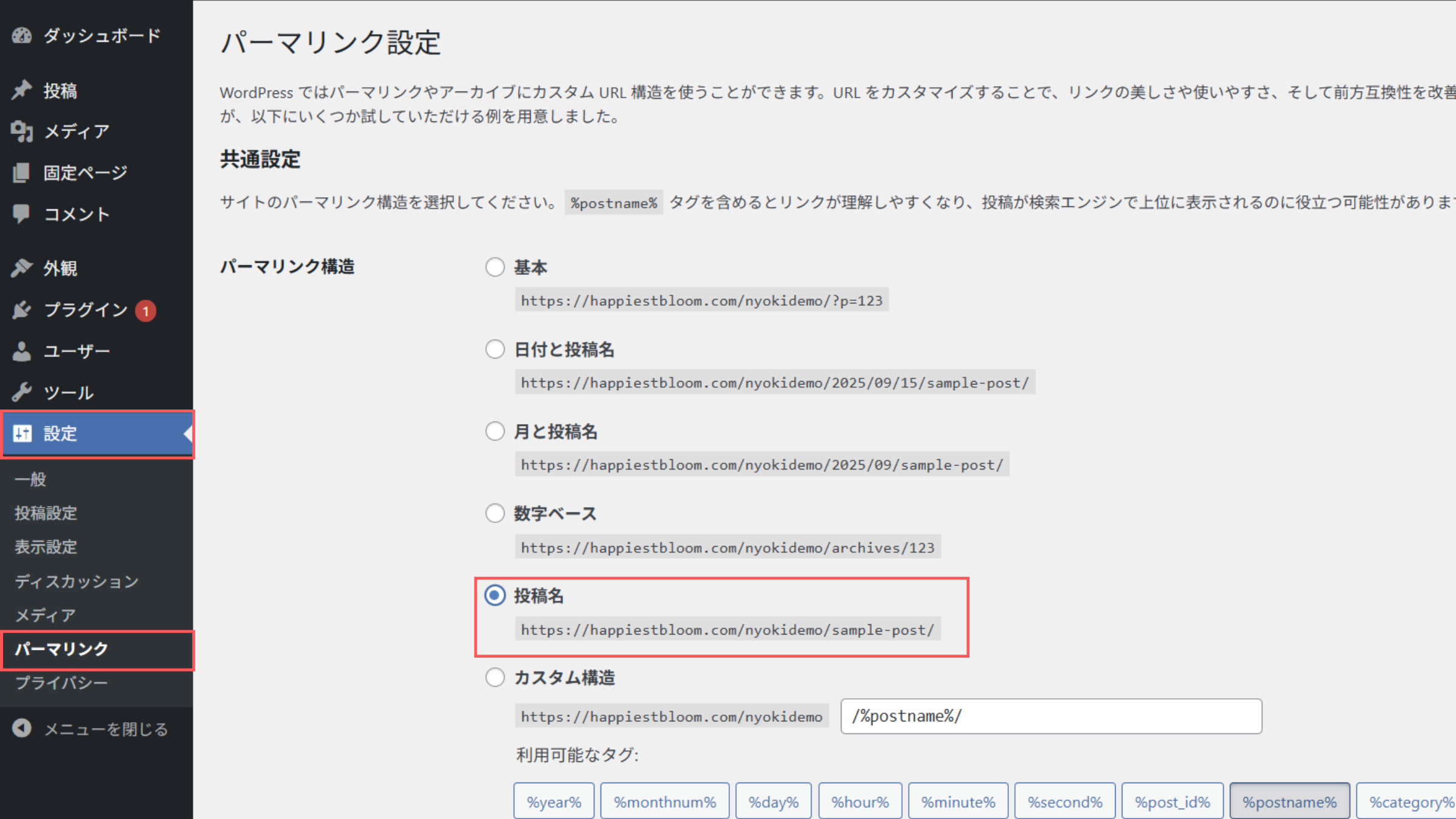
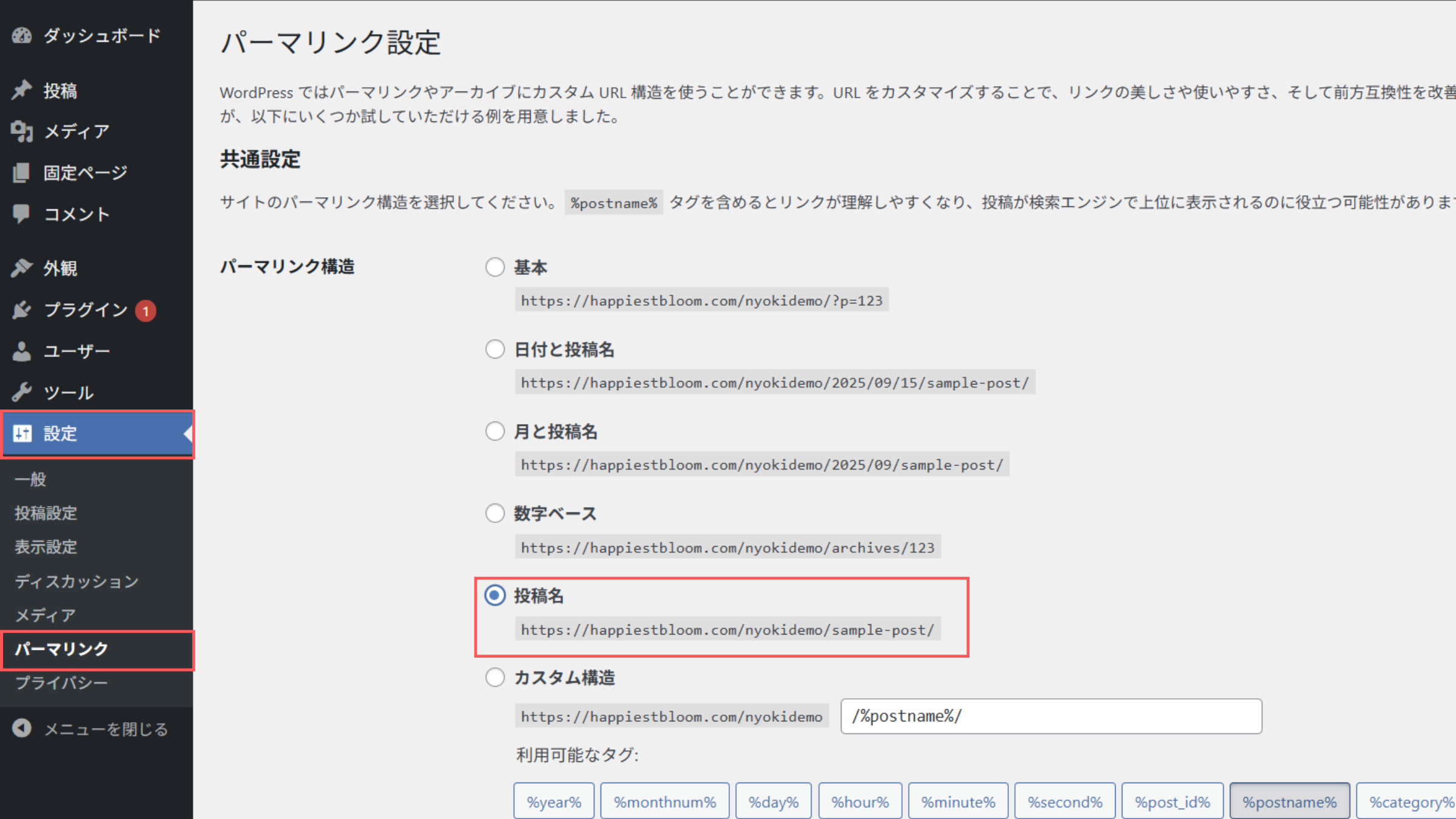
この設定を早い段階で行うことによって、あとから変更するリスクも避けられます。
詳細や注意点は、以下の記事でくわしく紹介していますので、あわせて確認してみてください。
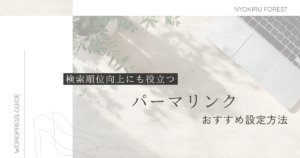
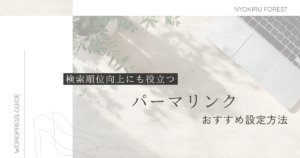
2. サイトのタイトル|WEBサイトの名称を設定
WordPressでは、サイト全体の名前としてサイトのタイトルを設定できます。
テーマによってはこの項目がヘッダーやブラウザのタブに表示されるほか、SEOプラグインによっては初期設定として読み取る場合もあります。
設定は管理画面左メニューの「設定」→「一般」から変更できます。
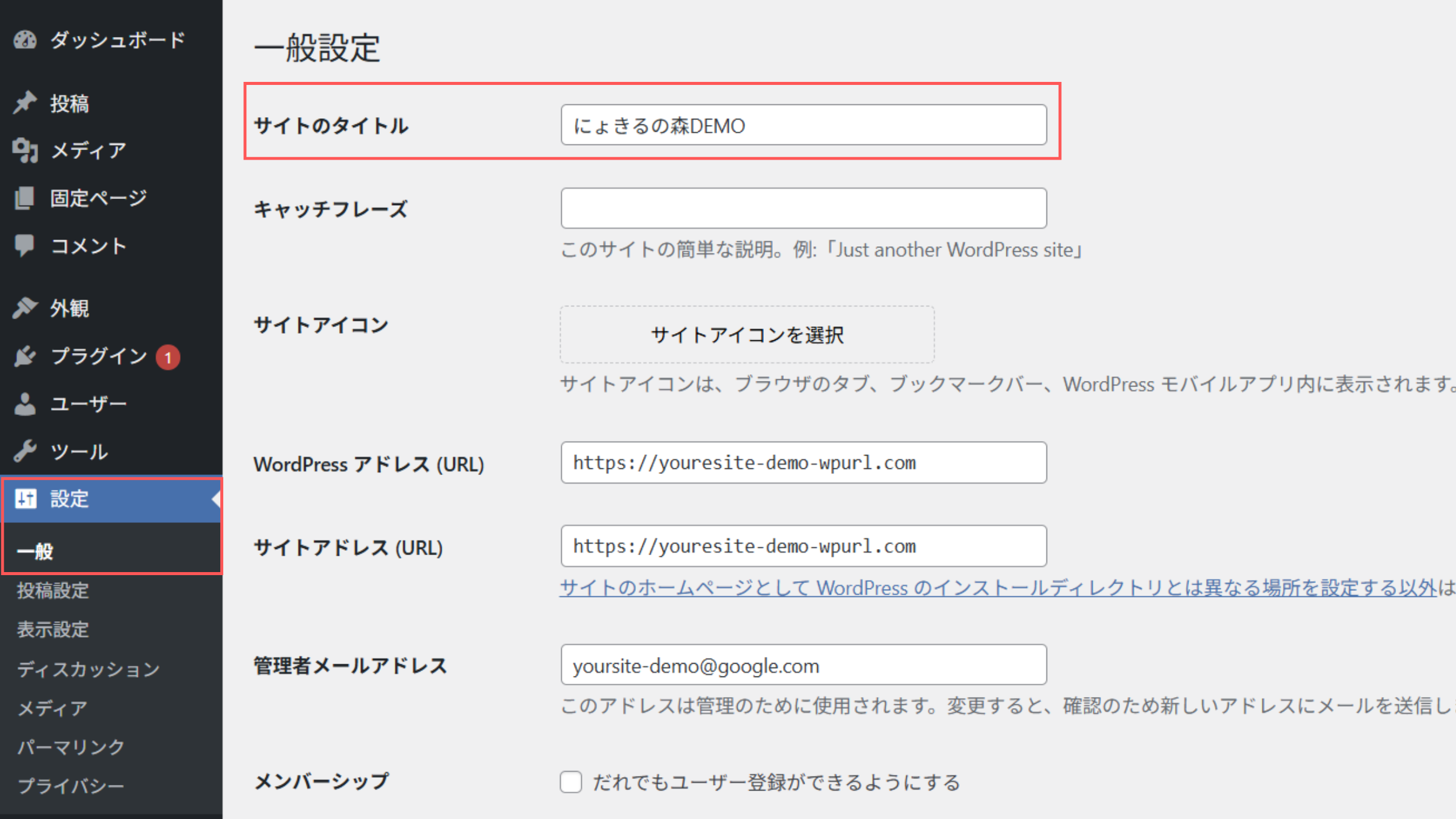
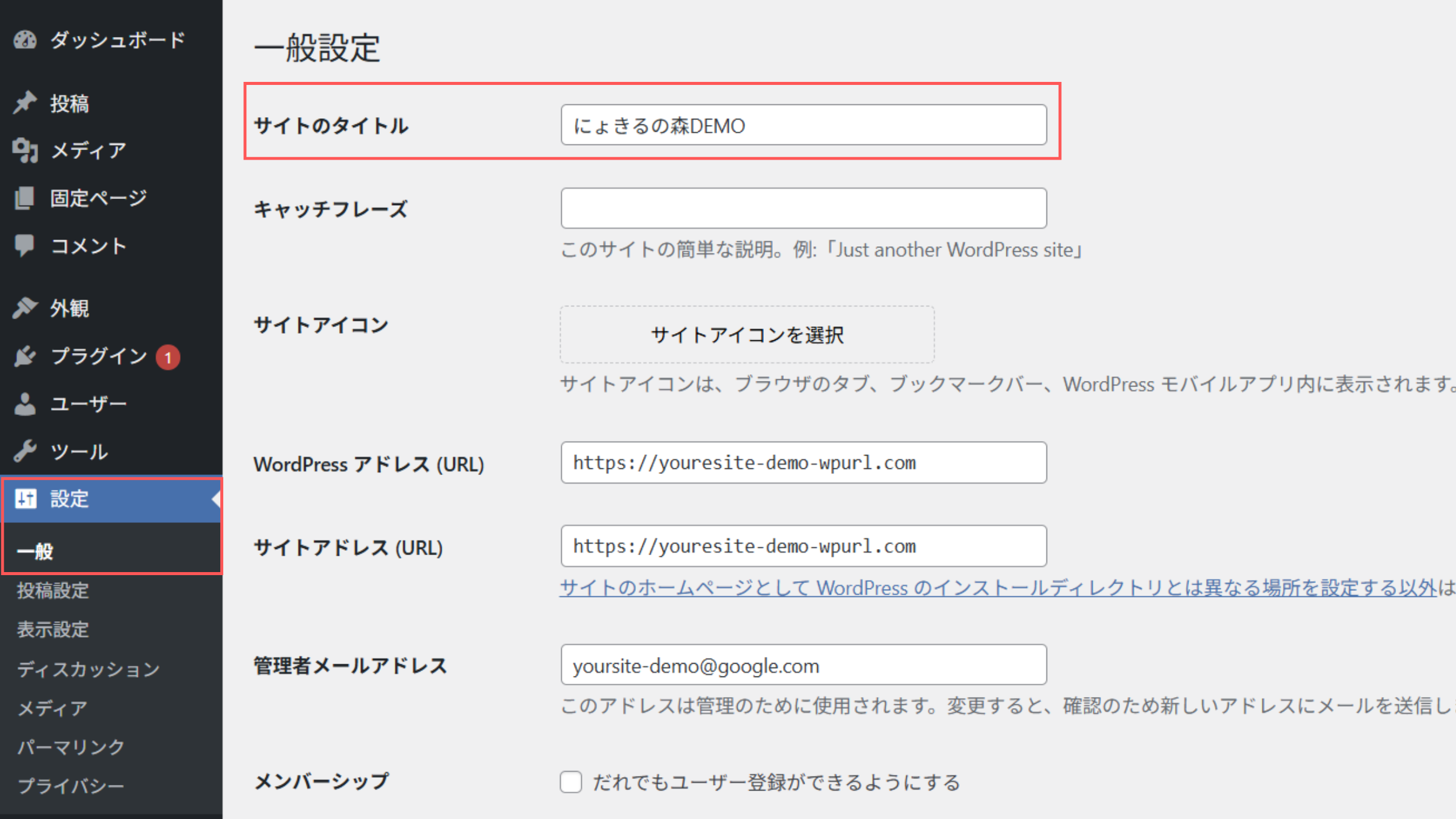
3.サイトアドレスとSSL設定|httpからhttpsへ統一
WordPressには、WordPressアドレスとサイトアドレスの2つのURL設定があります。
WordPressファイルがインストールされている場所
実際にユーザーがアクセスするサイトのURL
Googleがhttpとhttpsを別のURLとして扱われます。2つのアドレスをhttpsで統一しておくことで、同じサイトとして正しく認識され、SEO評価が分散するのを防げます。
また、通信内容の暗号化によってセキュリティ面でも安心です。
WordPressでの設定を行う前に、レンタルサーバーの管理画面でSSL証明書が有効になっているかを確認しておく必要があります。
レンタルサーバーによっては、SSL証明書が自動で有効になる場合もあります。
各社で設定方法が異なるため、不安な場合はレンタルサーバー会社のマニュアルや問い合わせ窓口を活用してみてください。
WordPressでのSSL設定は管理画面左メニューの「設定」→「一般」から変更できます。
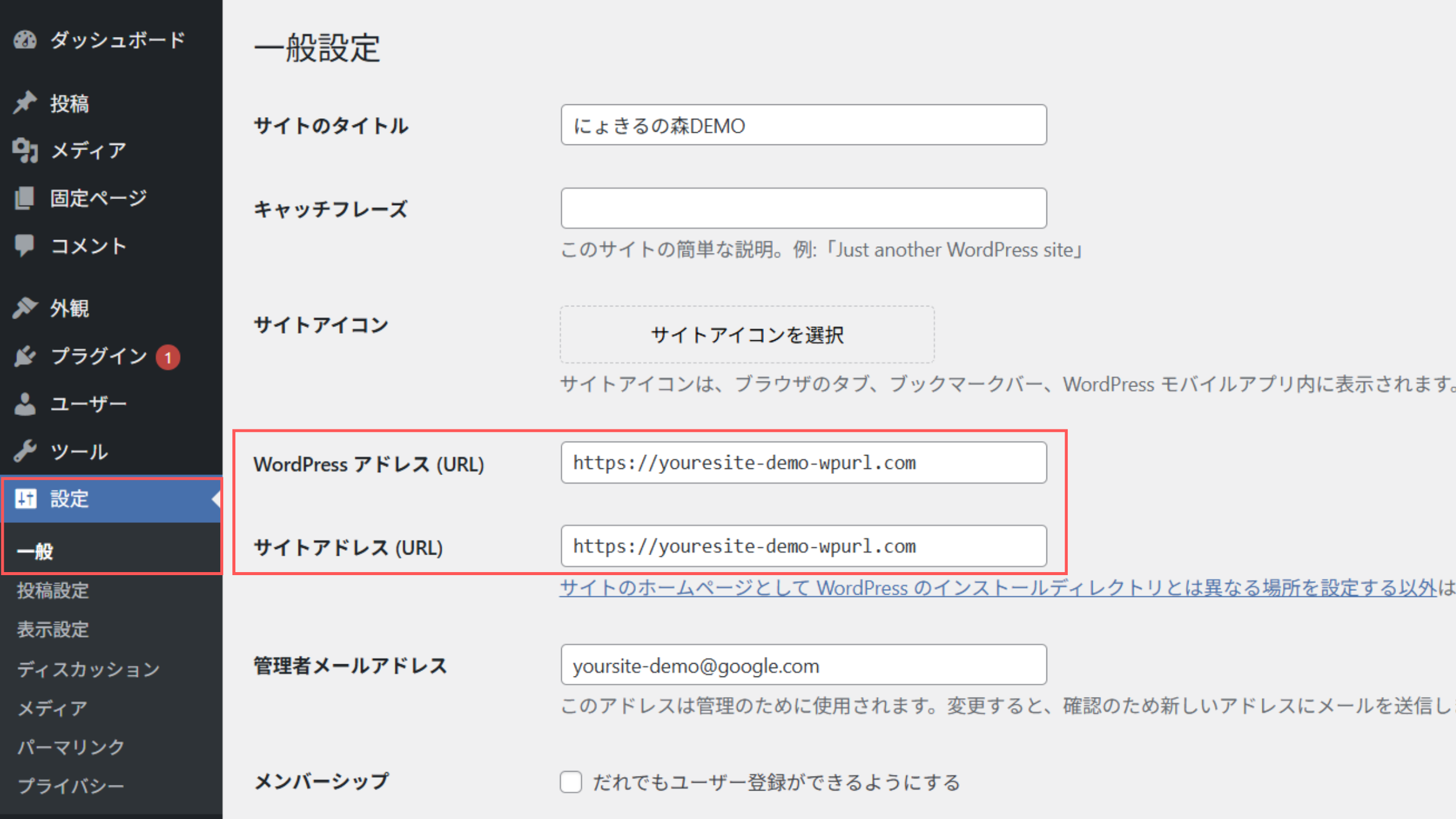
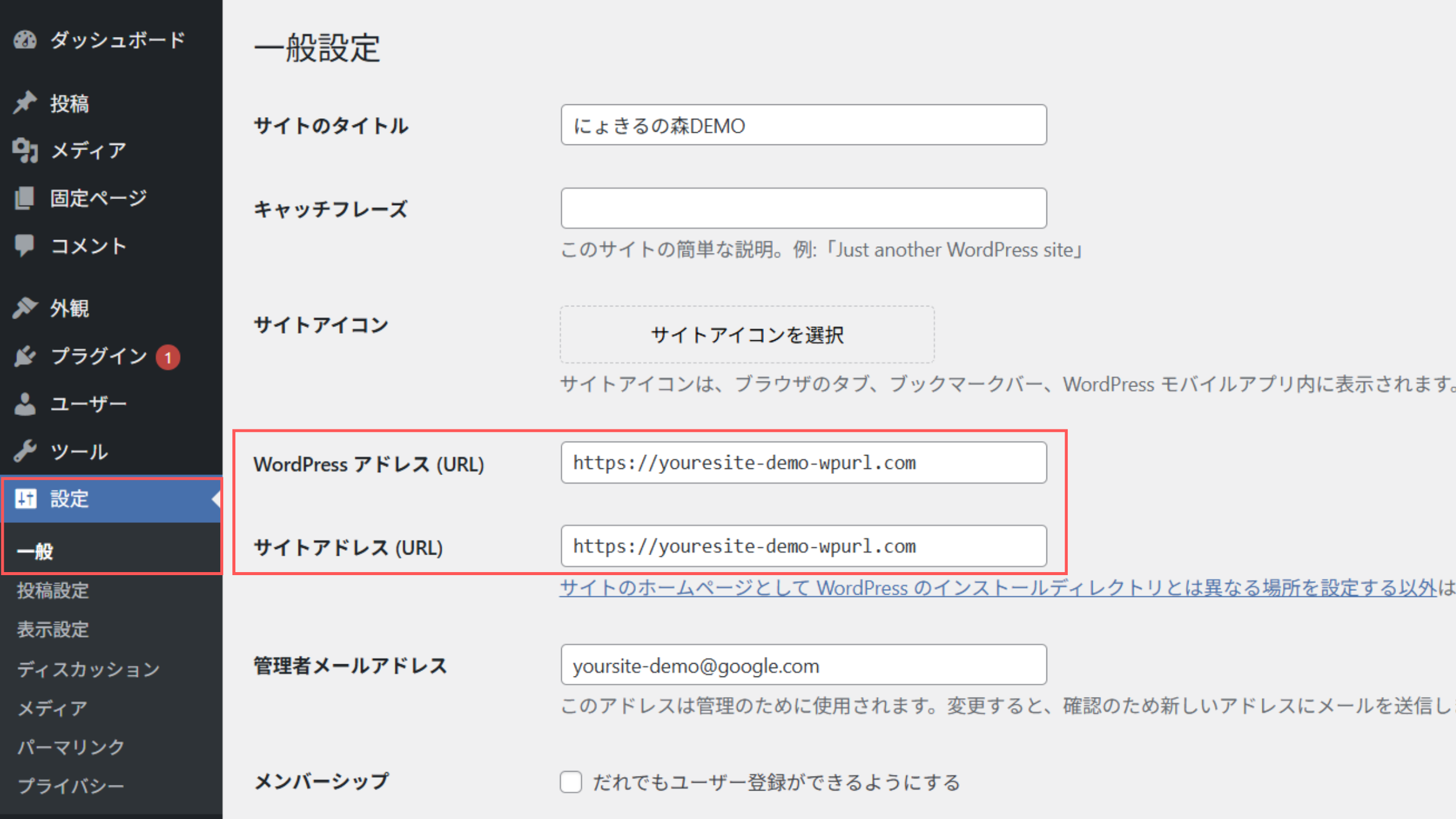


セキュリティを高めるための初期設定
WordPressの設定には、セキュリティ面での対策として意識しておきたい項目もあります。
このセクションでは、外部からの不正アクセスや情報漏洩を防ぐために、設定しておきたい項目をご紹介します。
1.コメント・ピンバックの無効化|スパム防止のための設定
WordPressでは初期状態で、他のブログからの通知(ピンバック・トラックバック)を受け取る設定がオンになっています。
この通知機能は、他のブログが自分の投稿にリンクを貼ったときに「リンクしたよ」と知らせてくれる仕組みです。
ただ、現在ではこの仕組みが使われることはほとんどなく、むしろスパム(無差別に送られる迷惑メッセージ)の原因になることが多くなっています。
特に海外サイトや悪質なボット(自動でサイトを巡回したり、処理を行うプログラム)から、大量のピンバック通知(外部からのリンクがあったことの通知)が届くケースもあるため、セキュリティの観点から無効にしておくのがおすすめです。
設定は管理画面左メニューの「設定」→「ディスカッション」から行えます。
「新しい投稿に対し他のブログからの通知(ピンバック・トラックバック)を受け付ける」のチェックを外します。
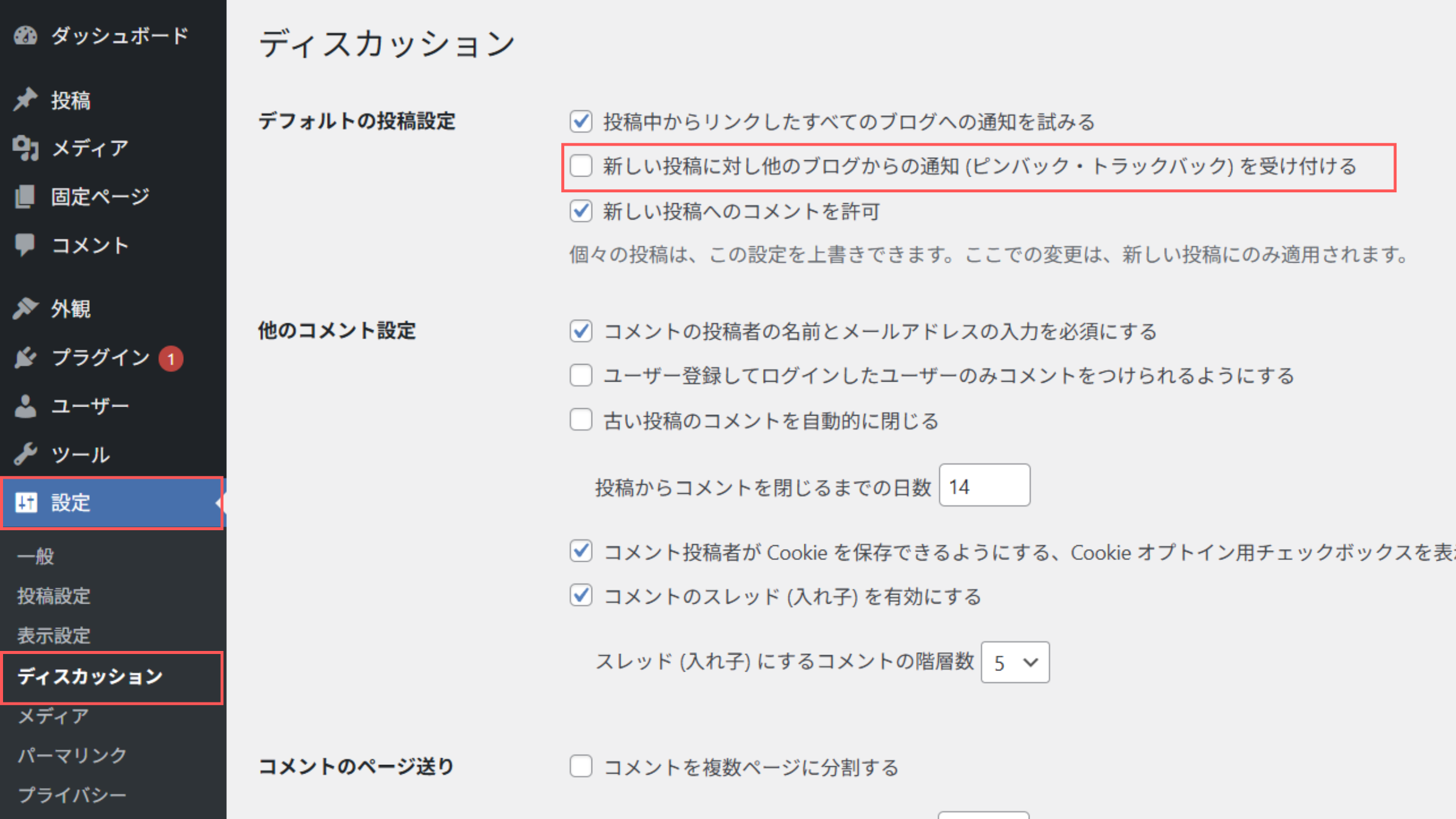
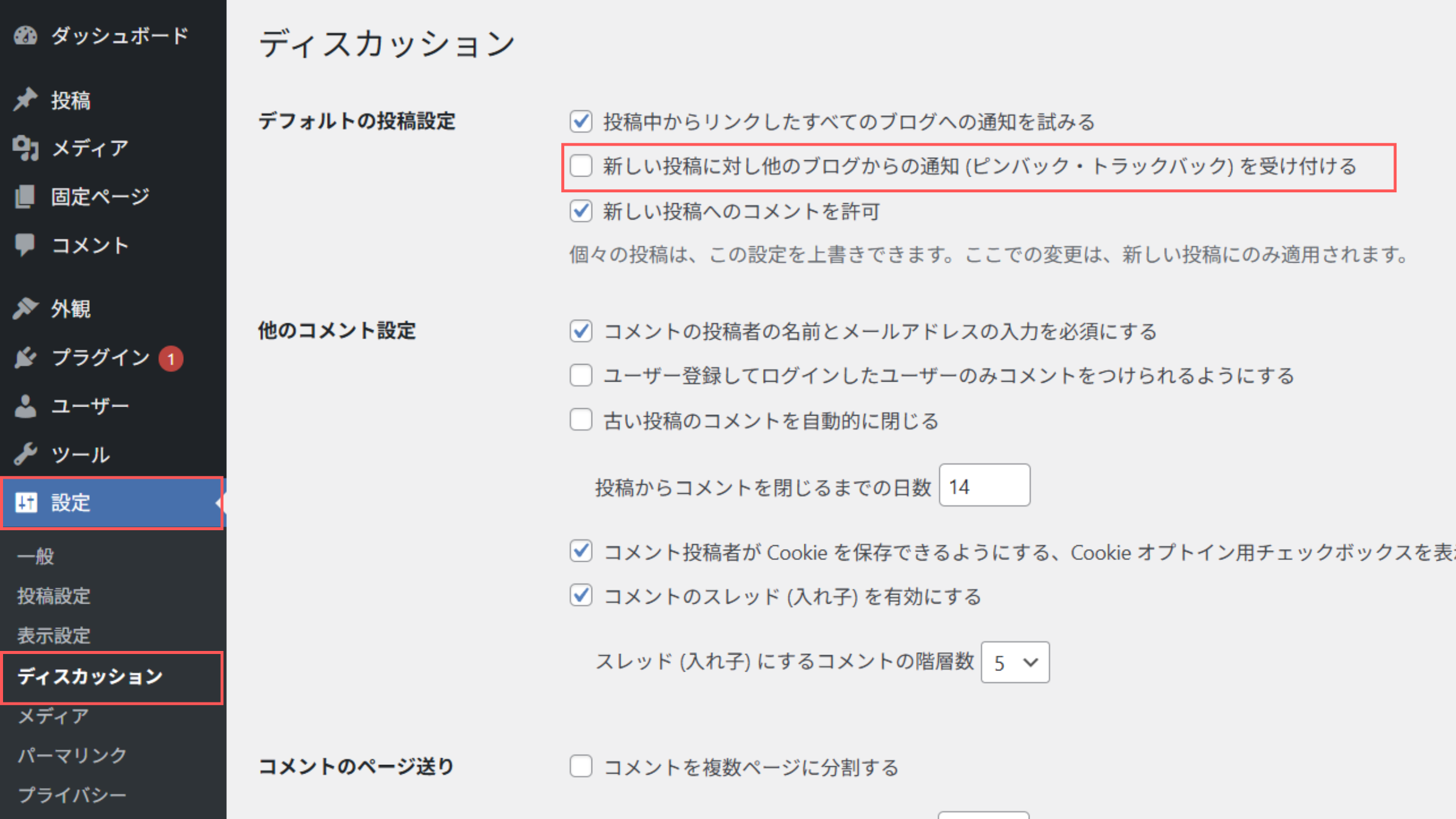
2.ニックネームと表示名の変更|ログイン情報の保護にもつながる設定
WordPressのインストール時に登録した「ユーザー名(ログインID)」は、そのまま「ニックネーム」と「ブログ上の表示名」に初期設定として使われます。
使っているテーマや設定によっては、この表示名がブログ記事の「執筆者」として公開されることがあり、ログインID(ログインIDがメールアドレスの場合もあり)がそのまま表示されてしまうケースもあります。
自分がブログの執筆者として表示したい名前に変更しておくことで、ログインIDの公開リスクを避けることができます。
設定は管理画面左メニュー「ユーザー」→「プロフィール」から変更できます。
- 「ニックネーム」に、公開しても問題ない名前を入力する
- 「ブログ上の表示名」で、先ほど入力したニックネームを選ぶ
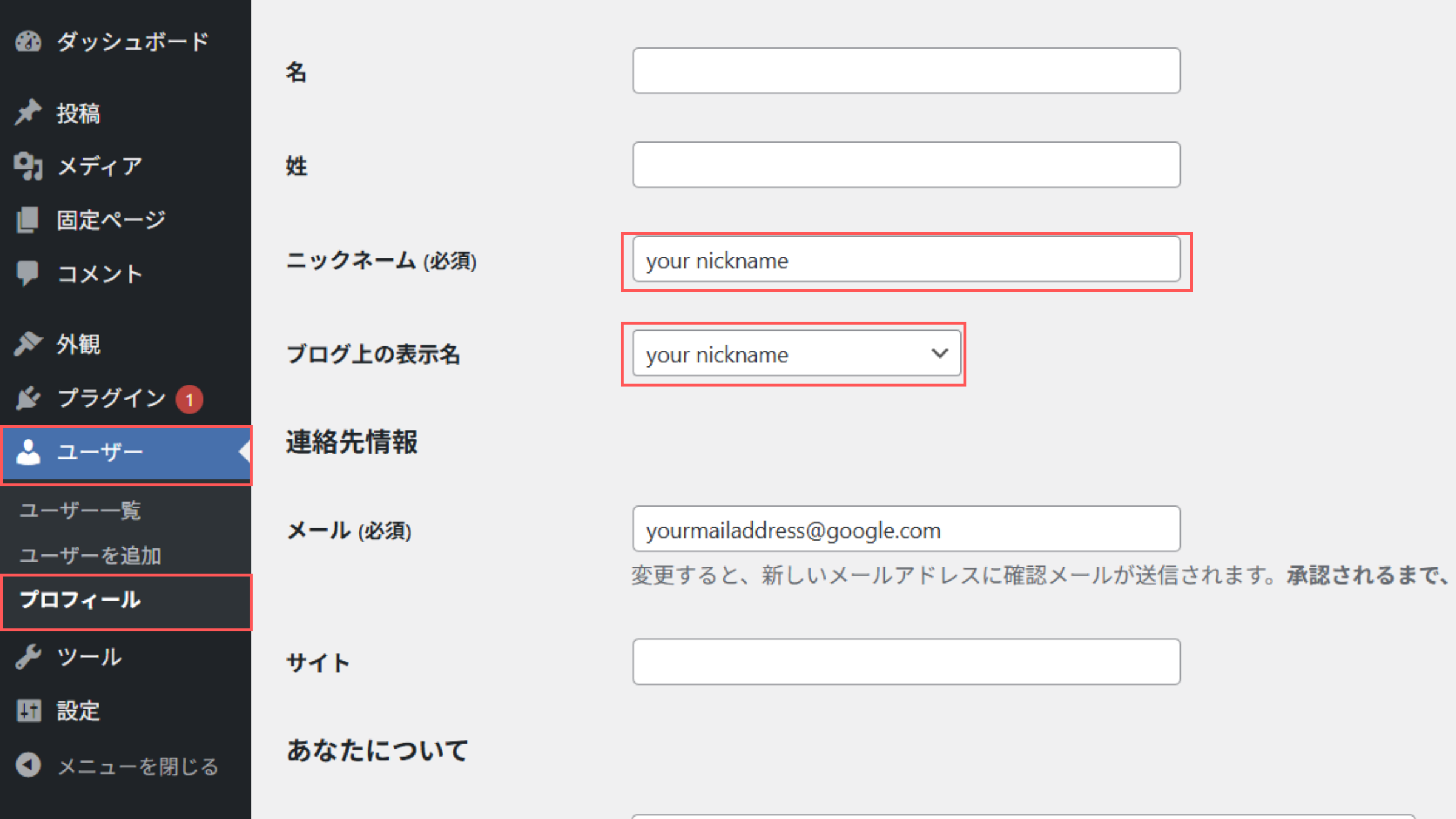
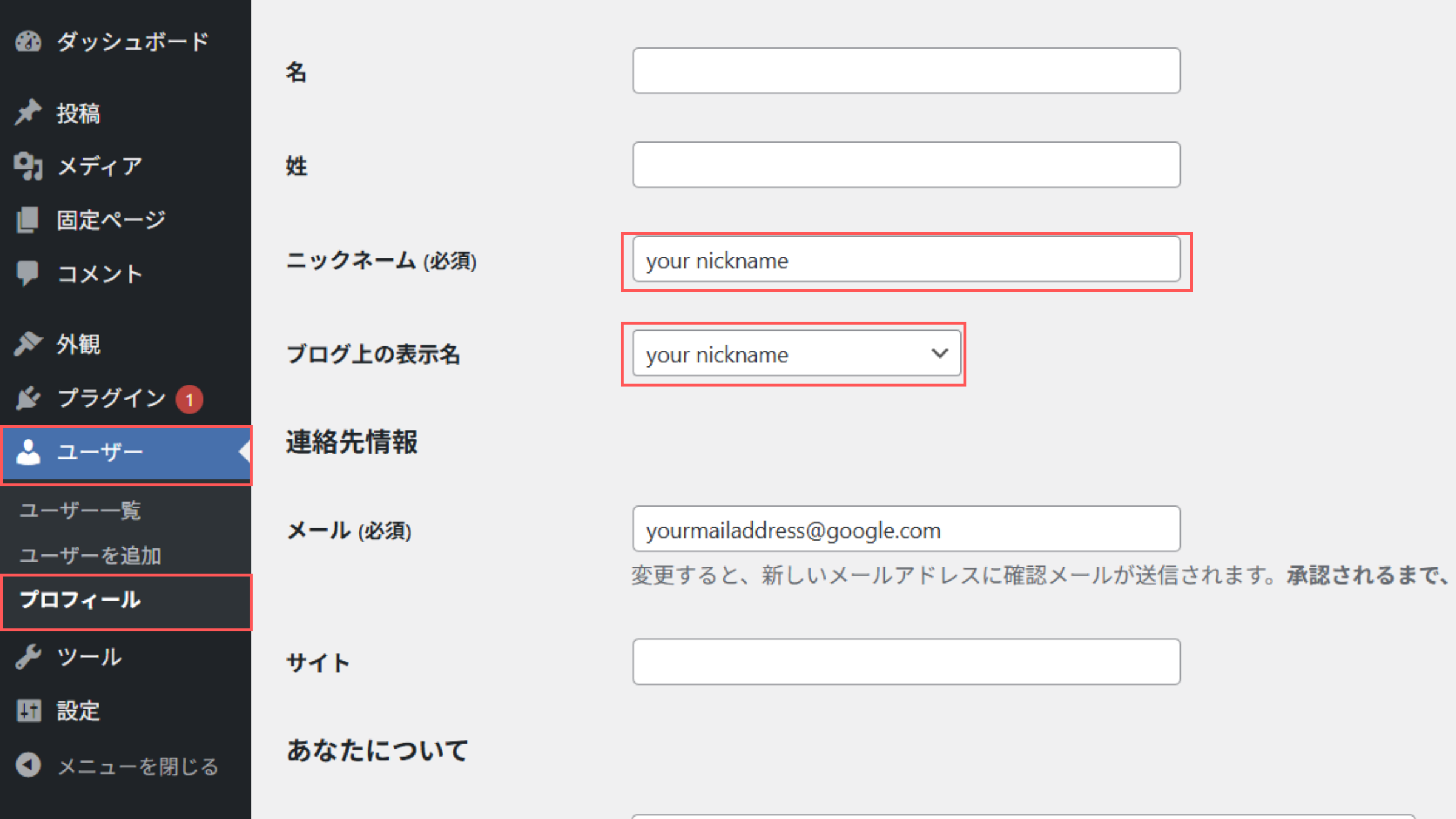
3.不要なプラグインの削除|セキュリティと軽量化のために
WordPressをインストールすると、環境によって内容は違いますが、何かしらのプラグイン(機能を追加するための拡張ツール)が最初から入っています。
使わないプラグインをインストールしたままにしておくと、セキュリティのリスクが高まったり、サイトの表示速度が落ちる原因になることもあります。
そのため、使用しないプラグインは削除しておくことがおすすめです。
削除は管理画面左メニューの「プラグイン」→「インストール済みプラグイン」から行えます。
不要なプラグインを選択し、削除ボタンを押すことで削除できます。
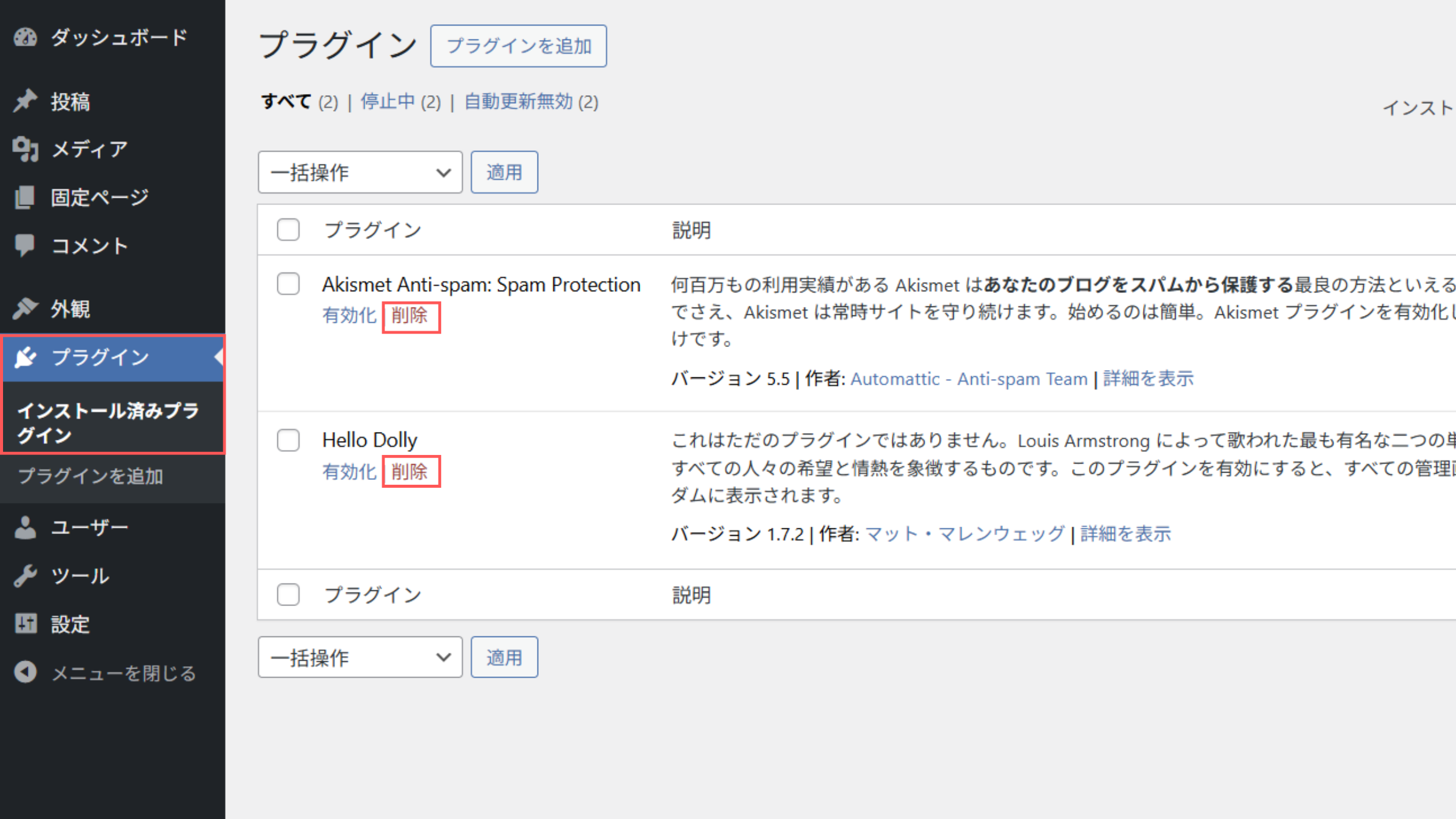
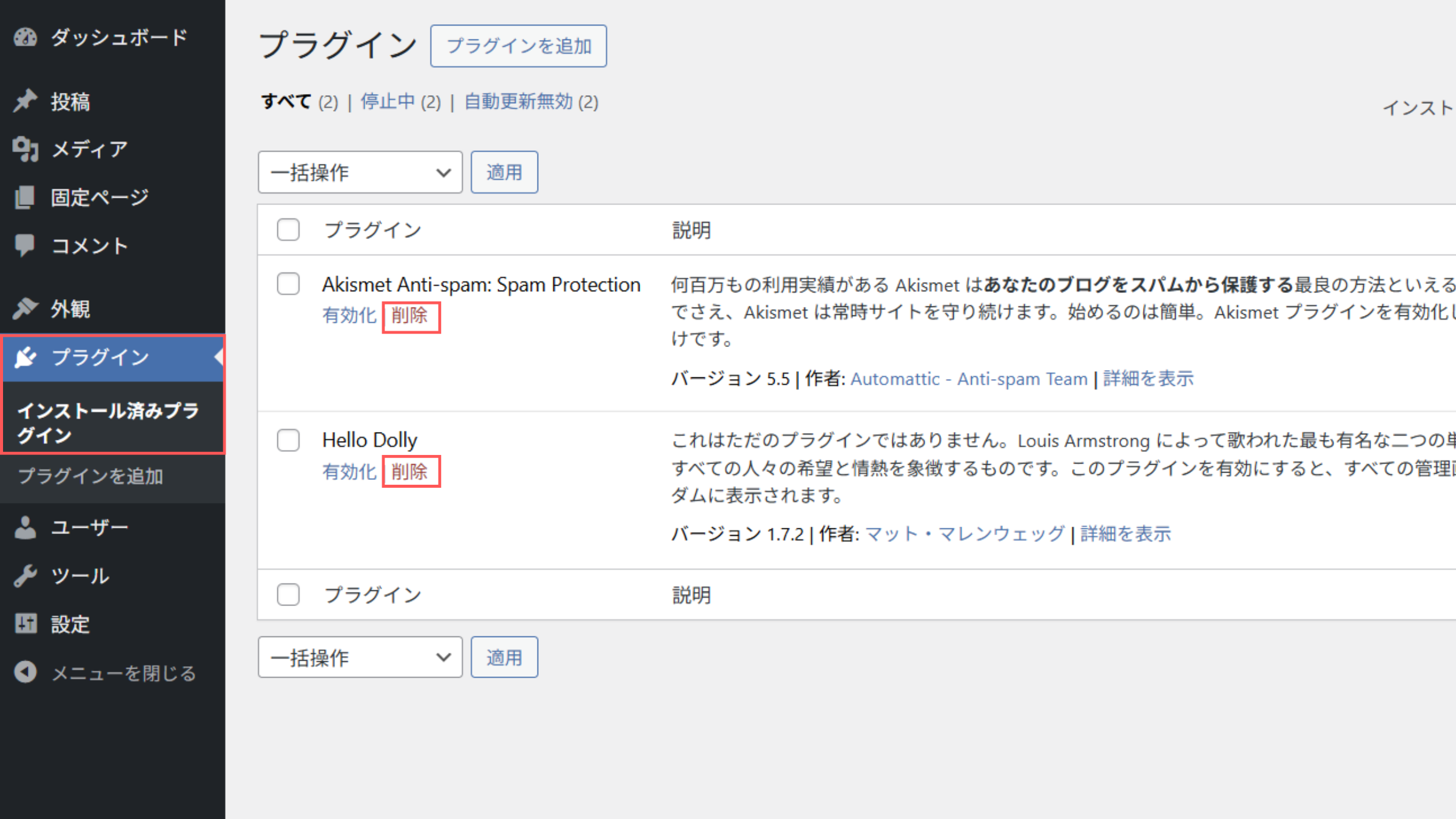
4.初期投稿とサンプルページの削除|不要なコンテンツを整理
WordPressをインストールすると、はじめから「Hello world!」という投稿や「サンプルページ」といった固定ページが登録されています。
こうしたサンプルコンテンツを残したままにしておくと、検索エンジンにWEBサイトのページの1つとしてインデックス(登録)されて、検索結果に表示されることがあります。
これらの初期投稿は内容が薄く、他サイトとも重複しやすいため、SEOの評価を下げる要因になります。
サイト全体の品質を保つためにも、早い段階でサンプルページを削除しておくことがおすすめです。
サンプルページの削除は2か所で行います。
投稿のサンプルコンテンツ「Hello world!」を削除するには、管理画面左メニューの「投稿」→「投稿一覧」から操作します。
「Hello world!」にカーソルを合わせると、「ゴミ箱へ移動」というリンクが表示されるので、クリックします。
この操作でページは一度ゴミ箱に移動され、検索エンジンのインデックス(登録)対象からも除外されます。
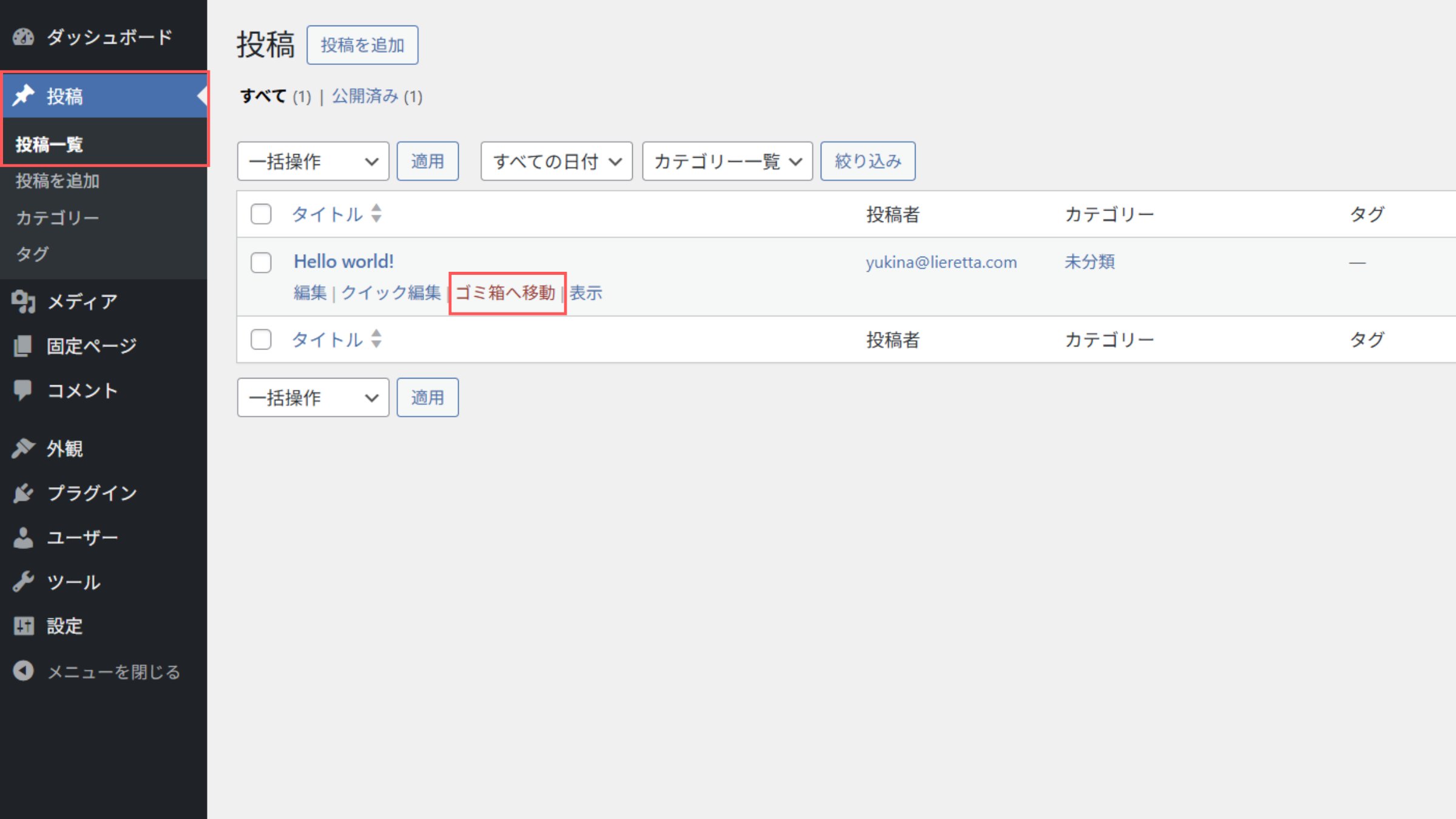
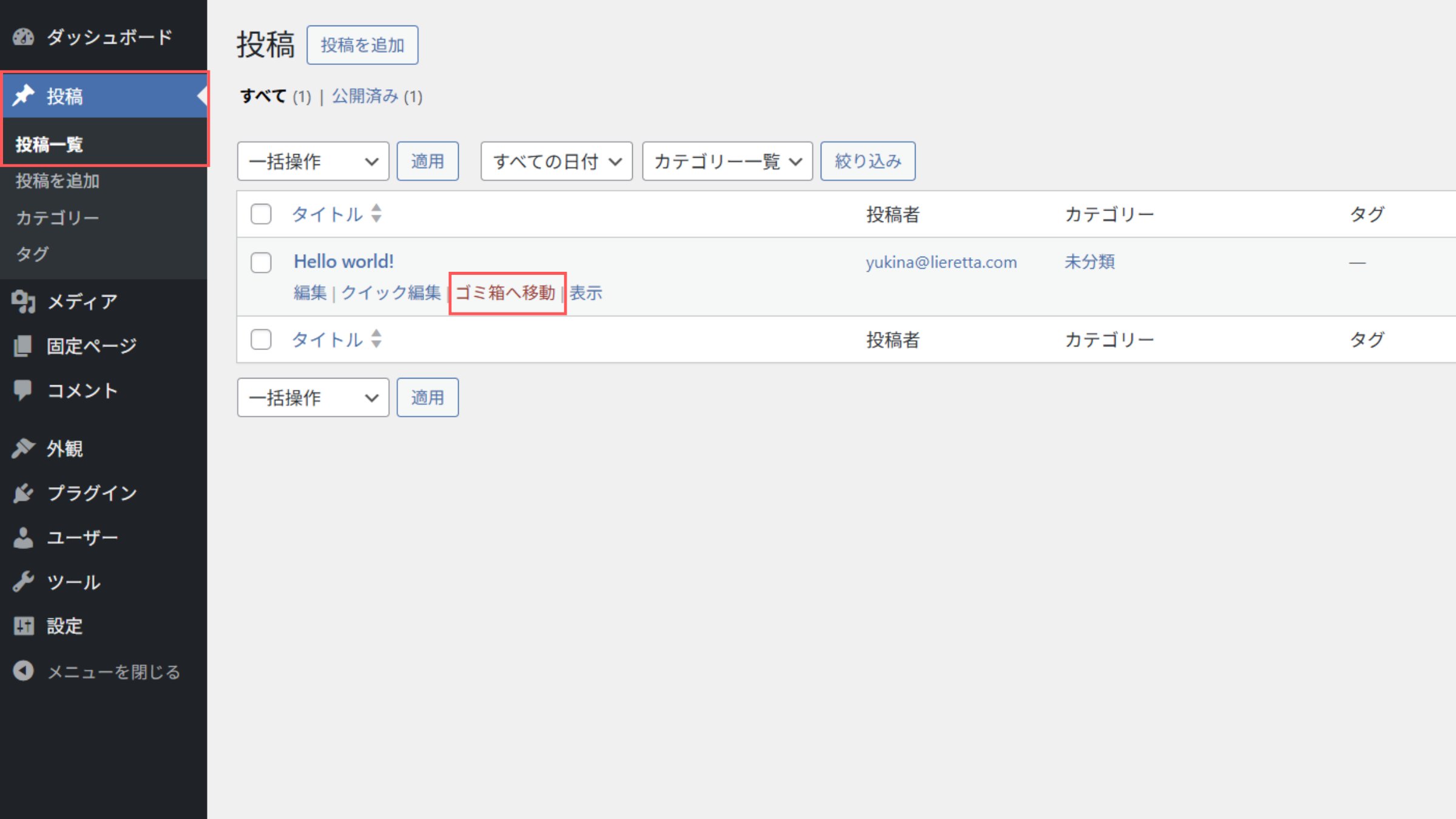
もしページを完全に削除したい場合は、画面上の「ゴミ箱」をクリックし、「Hello world!」に再びカーソルを合わせて「完全に削除する」をクリックします。
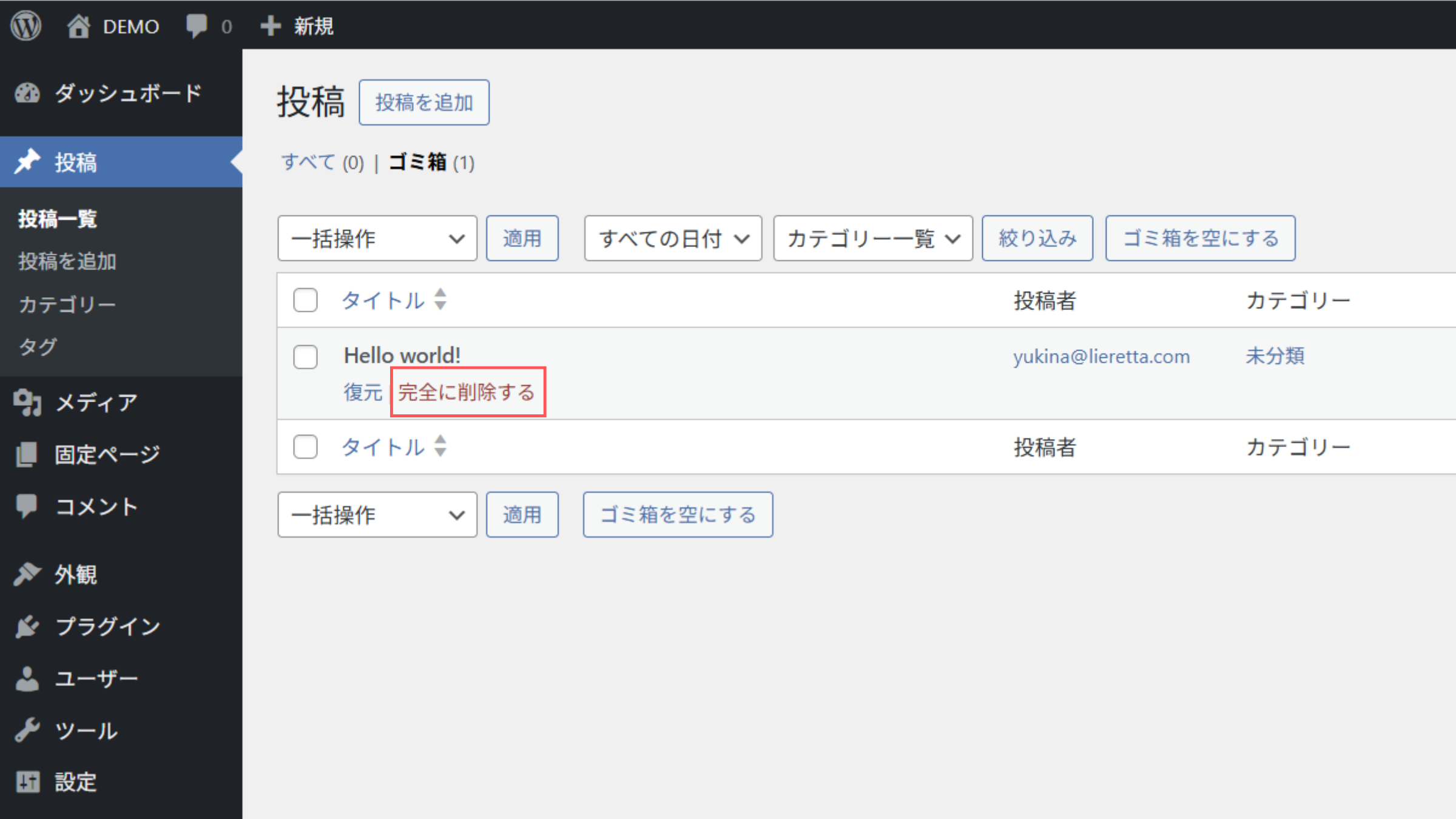
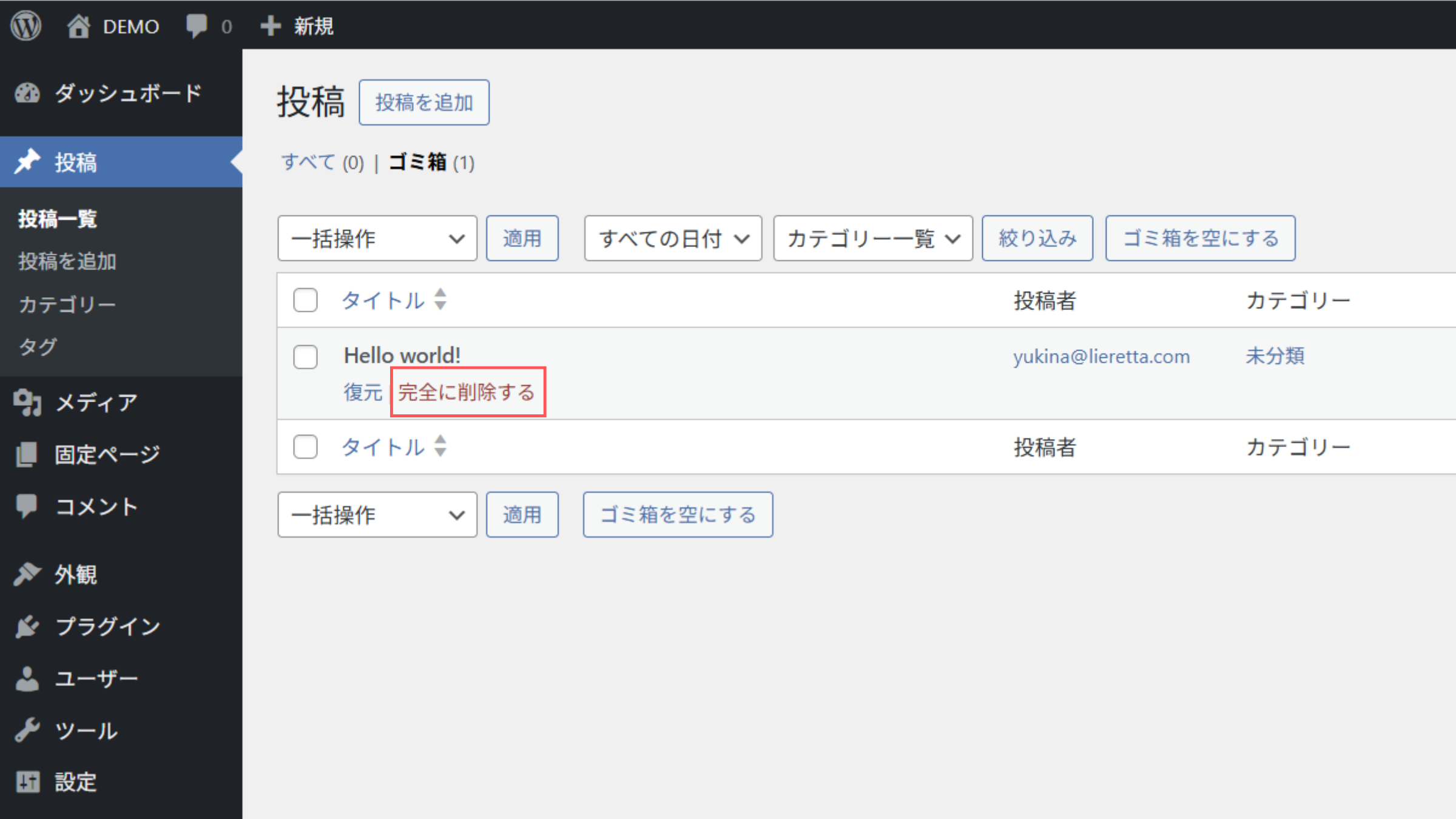
固定ページのサンプルコンテンツを削除するには、管理画面左メニューの「固定ページ」→「固定ページ一覧」から操作します。
削除したいページにカーソルを合わせると、「ゴミ箱へ移動」というリンクが表示されるので、クリックします。
この操作でページは一度ゴミ箱に移動され、検索エンジンのインデックス(登録)対象からも除外されます。
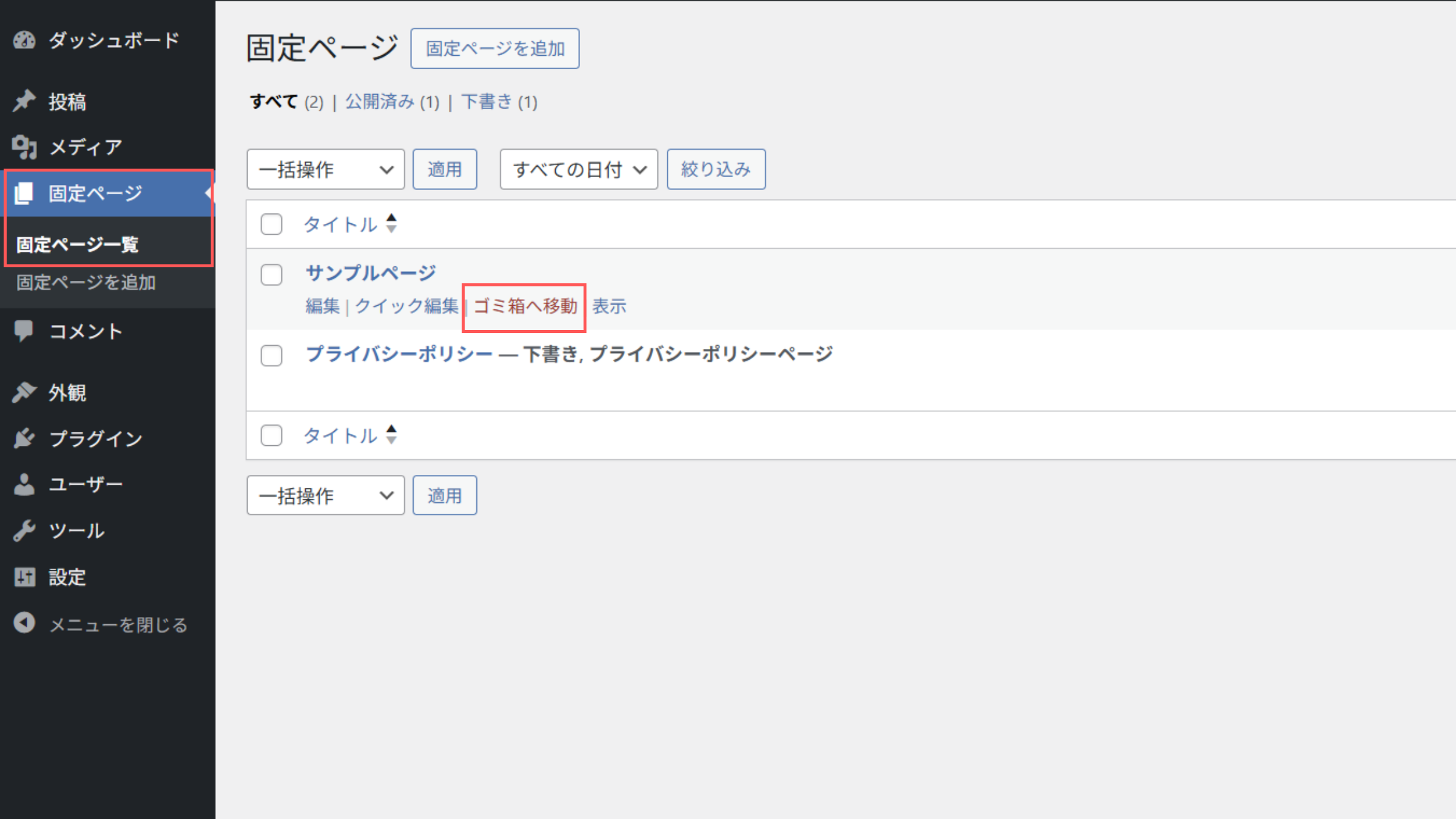
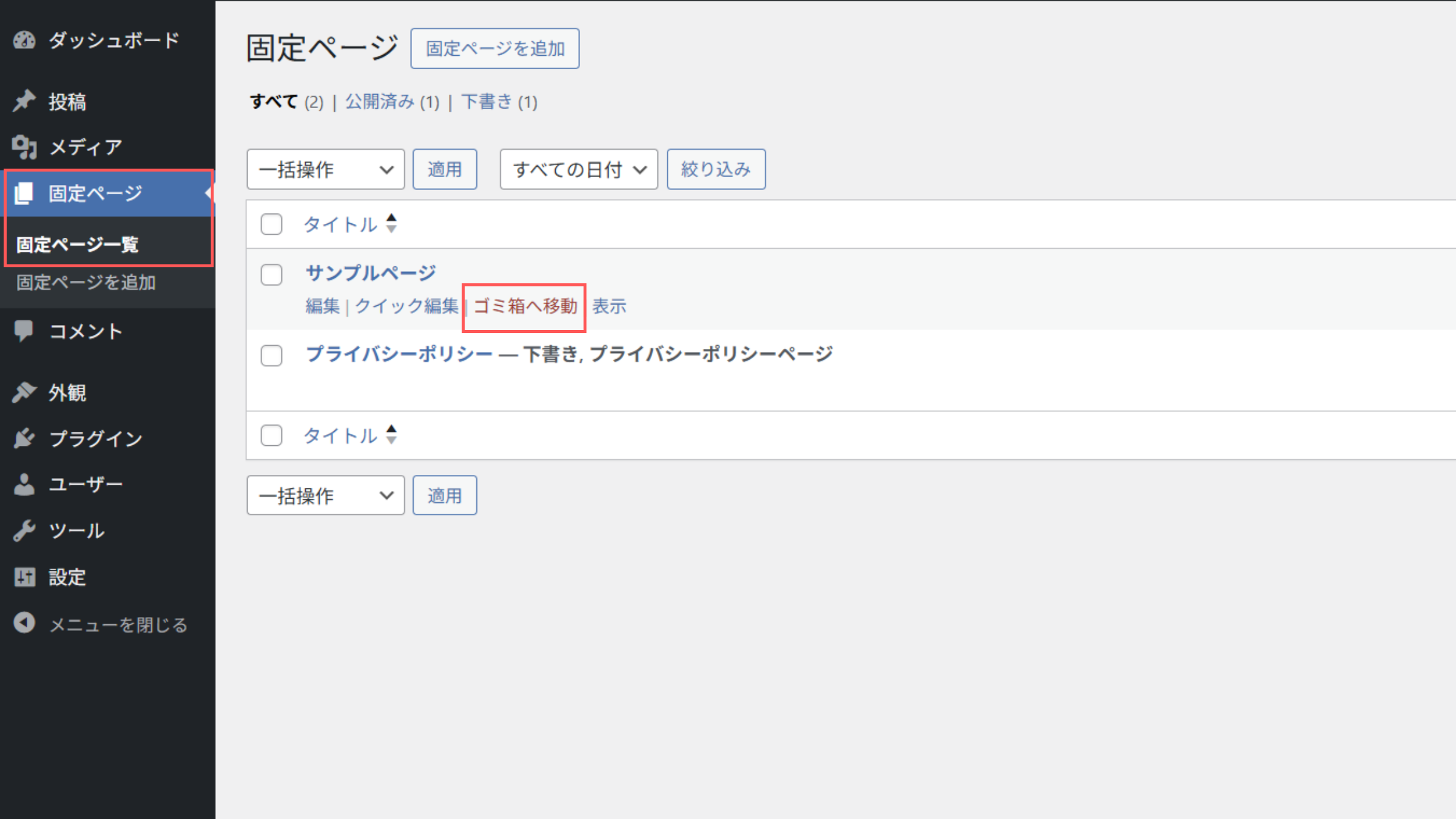
完全に削除したい場合は、画面上の「ゴミ箱」をクリックし、削除したいページに再びカーソルを合わせて「完全に削除する」をクリックします。
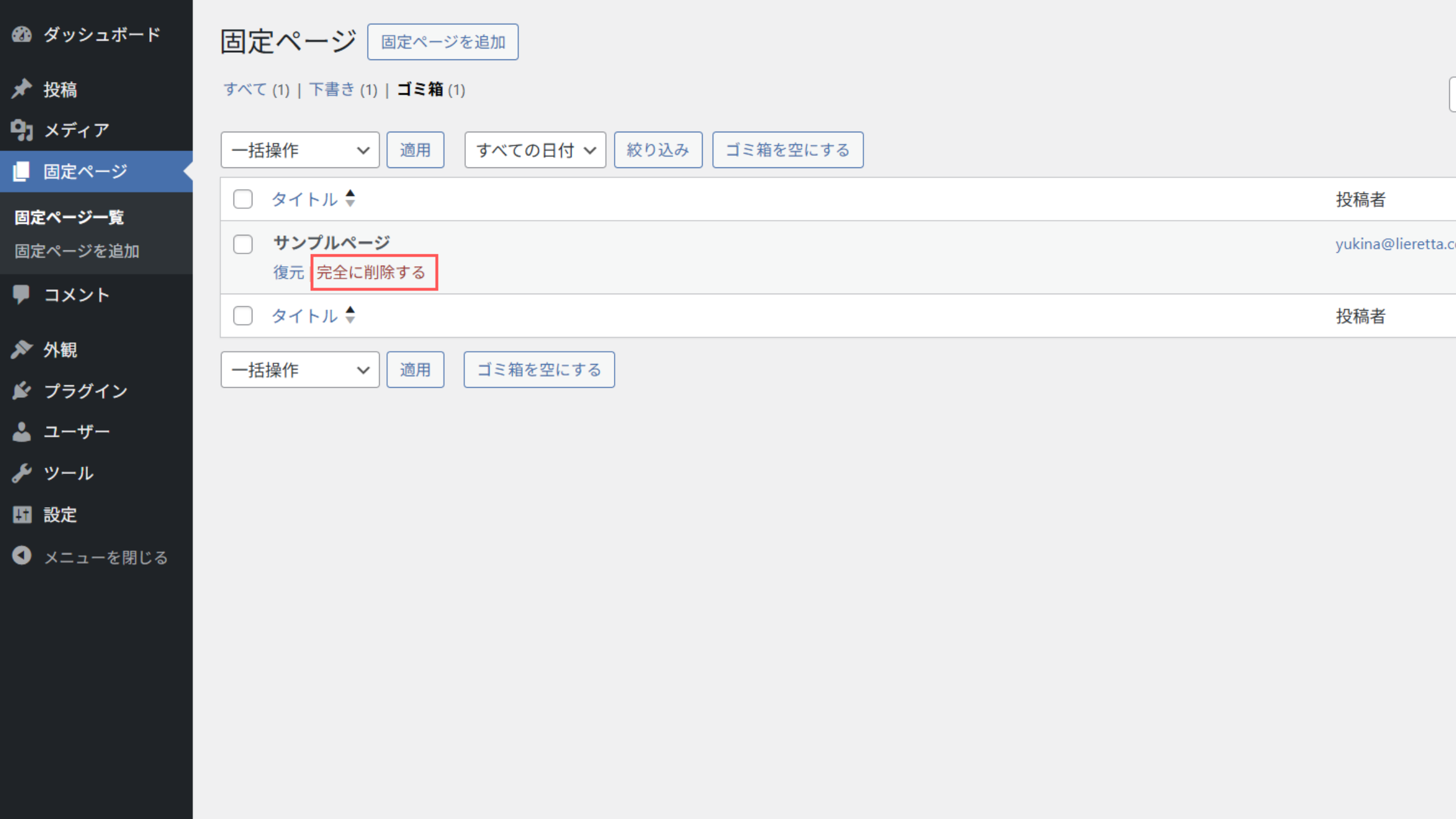
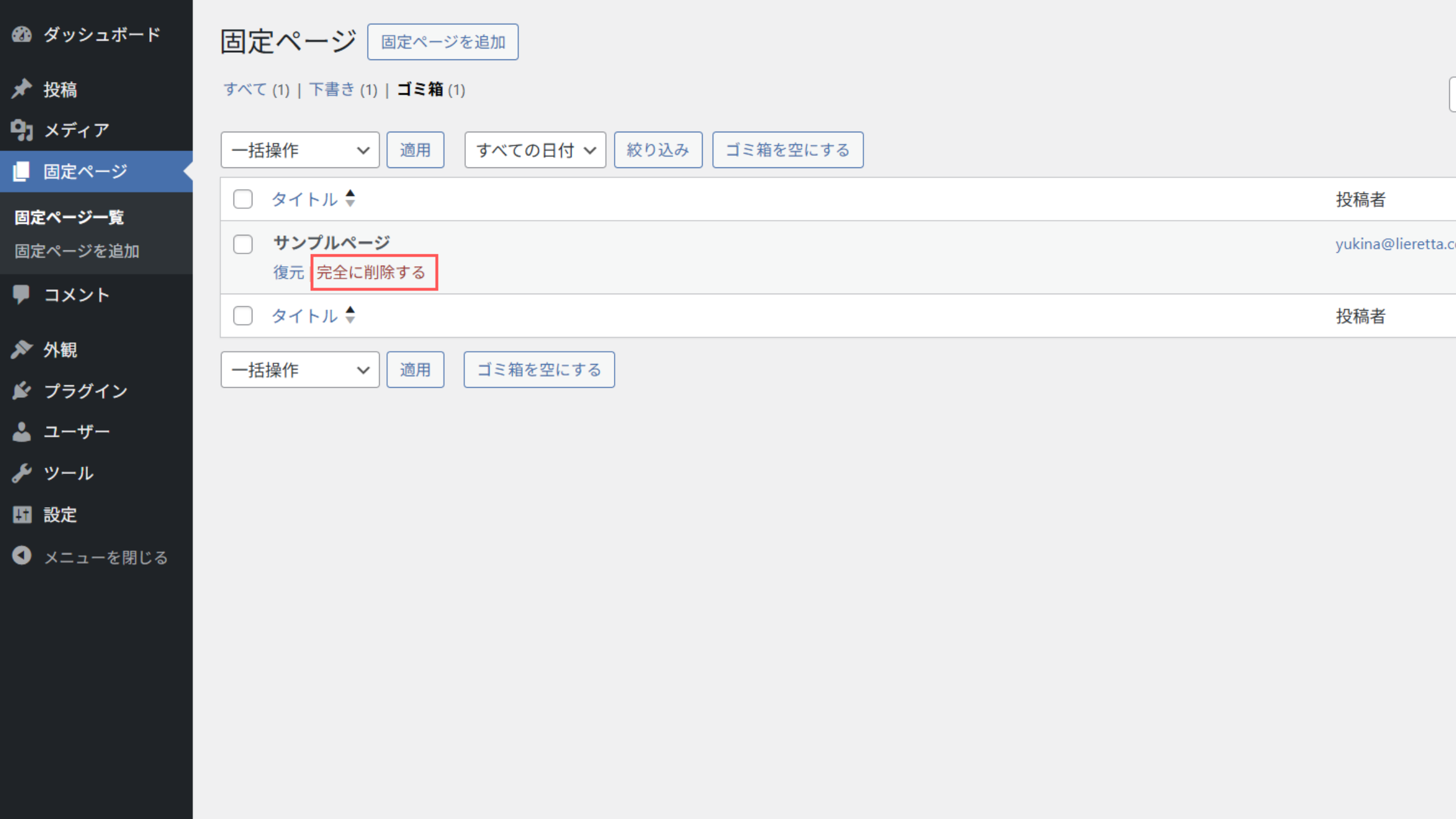
まとめ|WordPressの初期設定を終えて次の準備へ
この記事では、WordPressの初期設定において、特に重要な項目をSEO・セキュリティ・運営面の観点から紹介しました。
設定によっては、後から変更する際に手間がかかったり、早めに対応することでセキュリティリスクを抑えられるものもあります。
できるだけ早い段階で、WordPressの初期設定を実施してみてください。